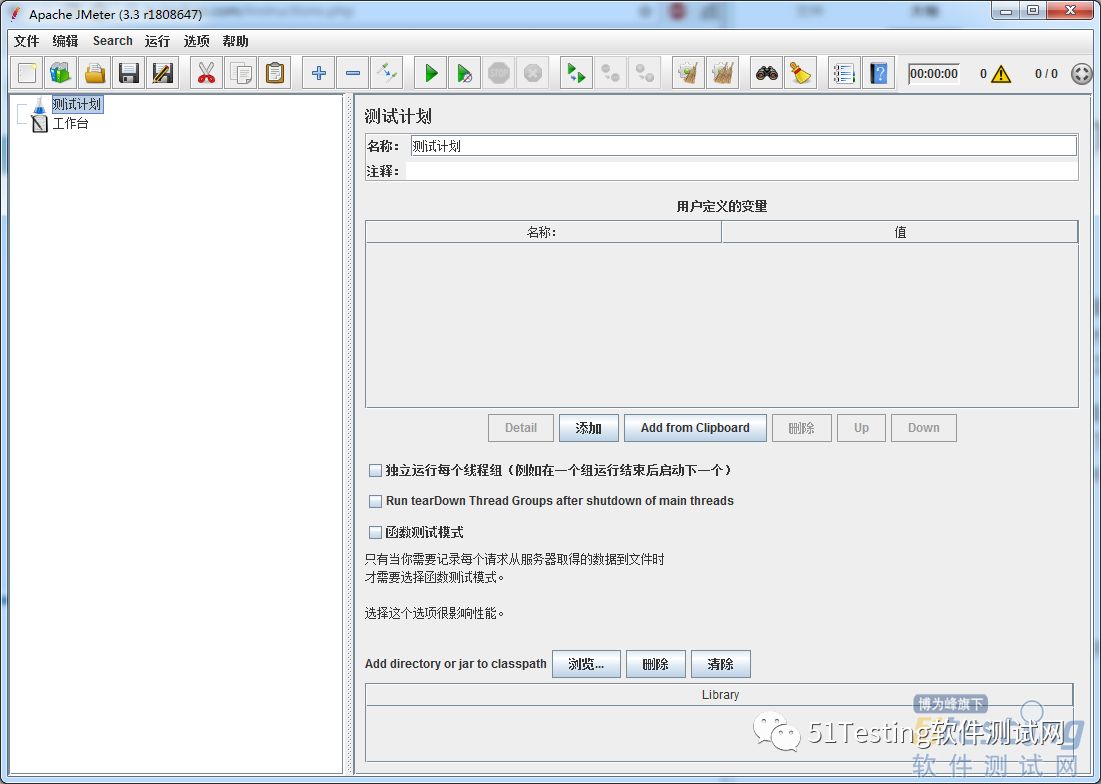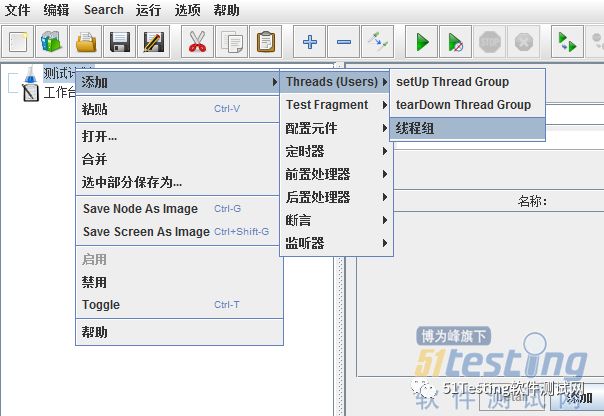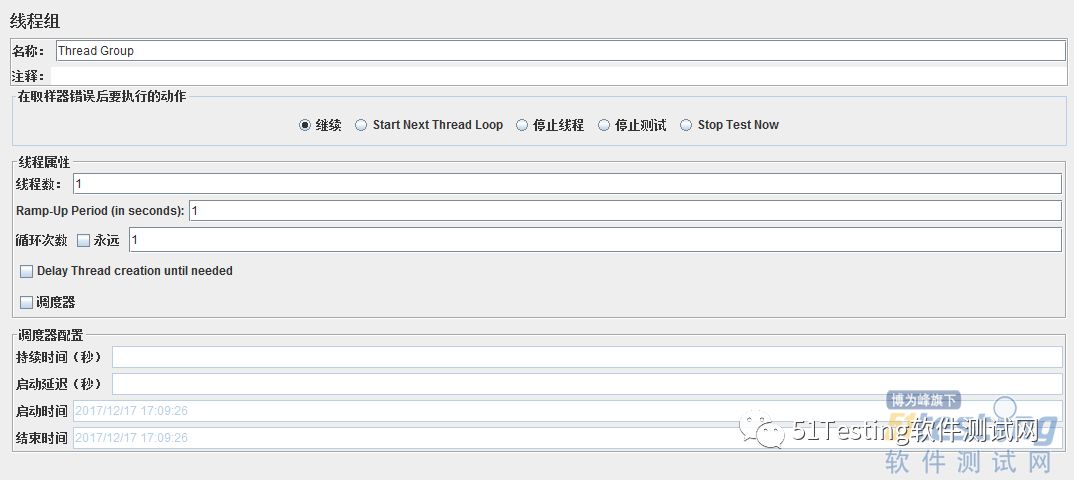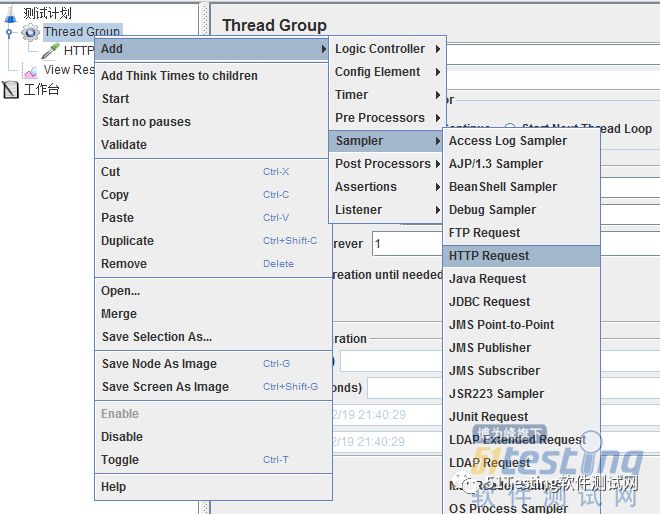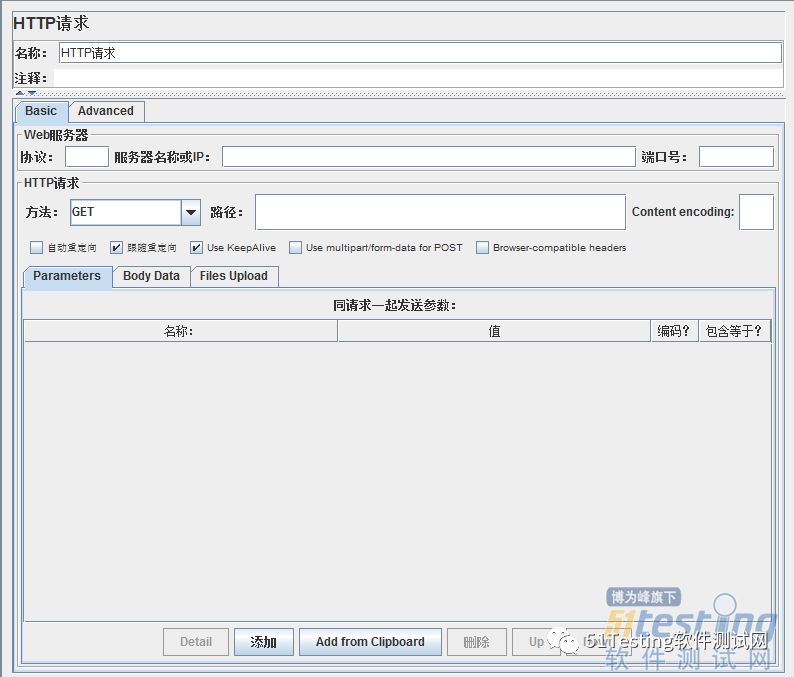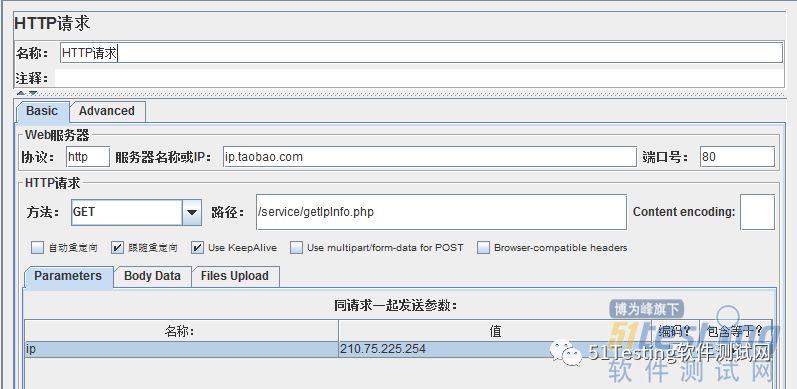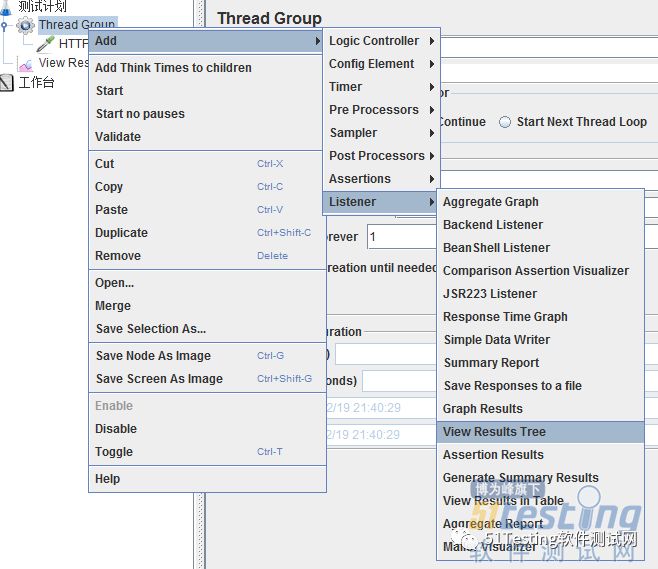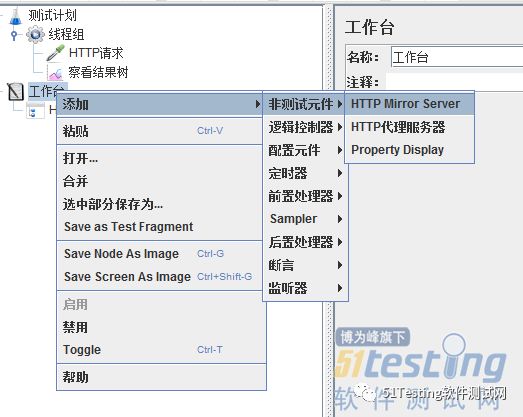JMeter压力测试教程(入门篇)
Posted 51Testing软件测试网
tags:
篇首语:本文由小常识网(cha138.com)小编为大家整理,主要介绍了JMeter压力测试教程(入门篇)相关的知识,希望对你有一定的参考价值。
1. 前言
Jmeter 是Apache组织开发的基于Java的压力测试工具,开源并且支持多个操作系统,是一款很好的HTTP测试工具。本篇文章主要的目的是帮助没有接触过Jmeter的人快速上手,迅速掌握Jmeter的基本工程配置流程,并可以使用GUI界面进行基础的测试工作。
2. 基本测试
首先打开Jmeter软件。
2.1 添加线程组
所有的测试工作都是从新建一个线程组开始的。
它的作用其实是为了模拟用户,所以也叫Users。一个线程组模块可以包含多个线程,每个线程代表一个用户,这样可以模拟高并发下的请求,并根据网站的响应信息来判断网站的相关性能。
线程组包含很多属性,目前我们只关注线程属性那一块。其中线程数代表访问的并发数,默认是1。Ramp-Up Period 表示多长时间内容启动所有线程,如果时间很短,会造成网站的瞬间高并发,默认值是1秒。循环次数是表示执行多少次,默认值为1,表示执行一次结束,这里可以勾选永远,让其一直运行下去。
这些属性暂时不用动,因为还没有将工程配置好,测试工程配置的时候使用单次测试容易排查问题,以后压力测试直接修改该面板的值即可。
2.2 添加HTTP请求
因为是HTTP接口,这里添加一个HTTP请求,用来访问网站的API接口。
HTTP请求面板主要的目的是设置测试时候HTTP请求的相关信息,模拟浏览器访问或者其他程序访问后台的相关配置。
该面板主要的配置包括协议、服务器IP、端口、方法、路径和参数等内容,接下来可以将测试样例的相关信息填入。
1. 请求接口(GET):
2. 响应信息:
(json格式的)国家 、省(自治区或直辖市)、市(县)、运营商
3. 返回数据格式:
{"code":0,"data":{"ip":"210.75.225.254","country":"\u4e2d\u56fd","area":"\u534e\u5317",
"region":"\u5317\u4eac\u5e02","city":"\u5317\u4eac\u5e02","county":"","isp":"\u7535\u4fe1",
"country_id":"86","area_id":"100000","region_id":"110000","city_id":"110000",
"county_id":"-1","isp_id":"100017"}}
其中code的值的含义为,0:成功,1:失败。
因为是GET请求,所以具体内容填写如下:
该接口的参数比较简单,只有一个ip参数,如果复杂的可以添加多个或者直接在路径后面添加也可,例如:/service/getIpInfo.php?ip=xxx.xxx.xxx.xxx。
2.3 添加结果树
现在基本配置已经OK,但是这样执行后返回的结果却没有地方查看。为了方便查看结果,这里添加View Results Tree面板,有很多其它的结果查看面板,大家可以自己尝试一下。
结果树主要是观察服务器响应信息,并支持将结果写入文件。
2.4 添加HTTP镜像服务器
在运行测试之前,如何验证我们发送的信息是否有误?如何可以理直气壮的告诉别人自己发送的测试请求没有问题?这里推荐添加HTTP镜像服务器进行校验测试。
HTTP镜像服务器并不是测试组件,而是用来用来校验的非测试组件,具体添加位置在工作台。
添加后,默认端口为8081,如果和你电脑上的端口不冲突,直接开启即可。
点击运行按钮进行测试。
......
推荐阅读 点击阅读☞
点击阅读☞
点击阅读☞
点击阅读☞
点击阅读☞
上文内容不用于商业目的,如涉及知识产权问题,请权利人联系小编,我们将立即处理。
以上是关于JMeter压力测试教程(入门篇)的主要内容,如果未能解决你的问题,请参考以下文章